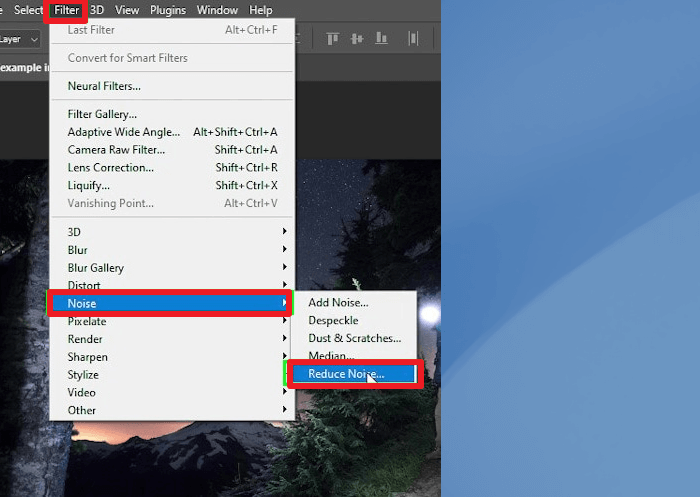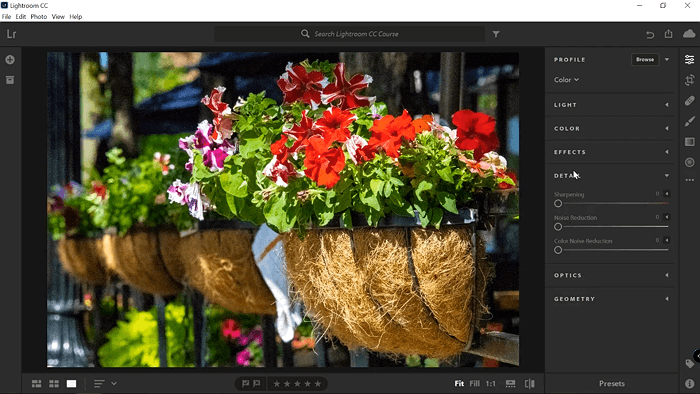إذا وصلت إلى هنا، فربما يكون ذلك لأنك تبحث عن حلول لمشكلة الصور المحببة. لا شك أن الصور المحببة مزعجة وتؤدي إلى تدهور جودة الصورة، ولكن هل هناك أي طريقة لإصلاحها دون تدهور الجودة؟ نعم، هناك حلول؛ دعنا نفهم كل شيء في هذه التدوينة.
قبل الخوض في الموضوع، من الضروري معرفة الأسباب التي تؤدي إلى ظهور حبيبات في الصور. دعنا نكتشف ذلك ثم نصلح الصور الحبيبية.
هناك العديد من الأسباب التي قد تؤدي إلى ظهور صور غير واضحة. وسنناقش بعض هذه الأسباب أدناه.
🏳️🌈ضوضاء الألوان
تشويش الألوان هو أحد الأسباب الرئيسية للصور ذات الحبيبات. لا يحدث تشويش الألوان بسبب أي حالة إضاءة؛ بل يحدث عادةً بسبب ارتفاع درجة حرارة المستشعر.
📸حجم المستشعر
قد تحدث صور غير واضحة بسبب حجم مستشعر الكاميرا. إذا كانت سعة مستشعر الكاميرا أكبر من اللازم ولم يتم معايرة إعدادات امتصاص الضوء بشكل صحيح، فقد تنتج الكاميرات الصغيرة ذات الدقة المنخفضة صورًا غير واضحة.
🌀التعرض المنخفض
يعد التقاط الصور غير الواضحة سببًا آخر للصور غير الواضحة. قد يحدث هذا بسبب إعدادات التعريض الخاطئة للتكوين أو استخدام مرشحات إضافية.
🟨ضوضاء السطوع
أحد الأسباب الرئيسية للصور الحبيبية هو تشويش السطوع. ويحدث ذلك لأن قيمة ISO مرتفعة للغاية أو غير مناسبة للقطات في الإضاءة المنخفضة. يمكن أن تحدث هذه المشكلة مع أي كاميرا، ولكن يمكنك غالبًا ملاحظة ذلك في الكاميرات ذات أداء ISO الأقل تميزًا.
يمكنك إصلاح الصور ذات الحبيبات باستخدام أداة EaseUS Photo Enhancer . هذه الأداة موثوقة لأولئك الذين يريدون وضوحًا أفضل مع إخراج صورة حادة من صورة مشوشة. إذا كانت لديك صورة مشوشة أو قديمة أو تالفة، فيمكن لأداة EaseUS Photo Enhancer تحسين ذلك بشكل كبير. يمكن لميزة الإصلاح القوية القائمة على الذكاء الاصطناعي في هذه الأداة تنقيح وإصلاح الوجه الضبابي للصورة.
تساعد حدة الصورة المتقدمة لهذه الأداة في إخراج الصور القديمة بشكل واضح وجميل. لمعرفة كيفية عمل هذه الأداة، اتبع الخطوات الدقيقة الموضحة أدناه.
الخطوة 1. افتح برنامج EaseUS Enhancer وقم بتحميل الصور
افتح صفحة EaseUS Photo Enhancer على الويب: https://repair.easeus.com/photo-enhancer/. انقر فوق زر الإضافة في المنتصف لتحميل الصور التي تريد تحسينها. (يمكنك أيضًا سحب الصور إلى المربع مباشرةً.)
الخطوة 2. انقر فوق "فتح" وبدء إصلاح الفيديو
بعد ظهور نافذة مستكشف الملفات، حدد الصورة وانقر فوق "فتح" لتحميلها وتحسينها باستخدام EaseUS Photo Enhancer. يمكنك بسهولة إزالة التشويش من الصور واستعادة الصور القديمة وتلوين الصور بالأبيض والأسود باستخدام هذه الأداة المتوفرة عبر الإنترنت.
الخطوة 3. انتظر عملية التحسين التلقائي وقم بتنزيل الصورة
سيقوم برنامج EaseUS Photo Enhancer بإصلاح وتحسين جودة الصورة تلقائيًا، وستستغرق معالجة الصور بضع ثوانٍ. بعد ذلك، يمكنك معاينة الصور المحسنة بحرية، ثم النقر فوق "تنزيل" لحفظها.
نأمل أن ينال هذا الدليل إعجابك لتحسين صورك المشوشة أو الحبيبية. وإذا كان مفيدًا لك، فتأكد من مشاركة هذا المنشور على وسائل التواصل الاجتماعي ومع أصدقائك.
بمساعدة محرر الرسوميات المتميز Photoshop، يمكنك إصلاح الصور ذات الحبيبات. إذا كانت لديك أي صورة قديمة أو بها تشويش وتفتقر إلى الحدة والسطوع والتفاصيل، فيمكنك تحسين جودة الصورة في Photoshop . فيما يلي سنقدم لك خطوات مفصلة لإصلاح الصور ذات الحبيبات بمساعدة Photoshop؛ اتبع الخطوات الدقيقة للحصول على نتائج أفضل.
الخطوة 1. افتح الصورة في برنامج Photoshop، ثم انتقل إلى Filter > Noise > Reduce noise.
الخطوة 2. في النافذة المنبثقة "تقليل الضوضاء"، ستظهر لك أربعة خيارات لشريط التمرير: القوة، والحفاظ على التفاصيل، وتقليل تشويش اللون، وشحذ التفاصيل. اضبط هذه الخيارات الأربعة حتى تتمكن من إصلاح الصورة الحبيبية.
![إصلاح صورتك الحبيبية]()
الخطوة 3. أثناء التعديل، تحتاج إلى إزالة JPEG Artifact لرؤية معاينة الصورة بعد التعديل.
Lightroom هو برنامج معالجة صور متقدم يمكنه إصلاح الصور ذات الحبيبات بفعالية. سنقدم لك خطوات كاملة لإصلاح الصور ذات الحبيبات في Lightroom، لذا اتبع الخطوات التالية للحصول على أفضل نتيجة.
الخطوة 1. افتح الصورة في أداة Lightroom وانقر على وحدة التطوير المتوفرة في اللوحة اليمنى العلوية.
الخطوة 2. الآن على منطقة الجانب الأيمن من Lightroom، انتقل إلى لوحة التفاصيل.
الخطوة 3. من لوحة التفاصيل، سنركز على منطقة تقليل الضوضاء. حرك شريط التمرير Luminance إلى الجانب الأيمن وحدد مربع المعاينة أعلاه لرؤية التغييرات.
![تقليل الضوضاء في Lightroom]()
الخطوة 4. ستحصل على أشرطة تمرير أخرى مثل التفاصيل والتباين ضمن قسم تقليل الضوضاء، بصرف النظر عن الإضاءة. اضبطها وتحقق من المعاينة لتعيين أفضل إخراج خالٍ من الحبيبات وحفظه.
كيفية استعادة الصور المفقودة/الضائعة/المحذوفة في Lightroom
حذف ملفات Lightroom عن طريق الخطأ! يحدث أن تفقد الصور غير المحفوظة في Lightroom cc 2018 على جهاز الكمبيوتر الخاص بك! يعتقد Lightroom أن صوري مفقودة. اقرأ المزيد >>
سنشاركك هنا بعض النصائح الرائعة التي ستساعدك على تجنب التقاط صور ضبابية.
- حافظ على ثبات يديك: لالتقاط صور جيدة دون تشويش، يجب أن تحافظ على ثبات يديك. حافظ على ثبات ذراعيك، وأمسك الكاميرا بالقرب من جسمك لتحقيق ثبات أفضل.
- استخدم حاملًا ثلاثي القوائم: أفضل طريقة لتثبيت الكاميرا هي استخدام حامل ثلاثي القوائم. نوصيك باستخدام حامل ثلاثي القوائم قوي وتركيب الكاميرا عليه حتى تتجنب تشويش الصورة.
- زيادة سرعة الغالق: يساعد استخدام سرعة غالق أسرع دائمًا في تجنب التقاط صور غير واضحة. سيؤدي التصوير بسرعة غالق أسرع إلى تجميد حركة الصورة وتوفير إخراج أفضل.
- التصوير في وضع التصوير المتواصل: التصوير في وضع التصوير المتواصل مفيد جدًا في تجنب الصور الضبابية. من الصعب دائمًا التقاط الأشياء المتحركة، لكن التقاطها في وضع التصوير المتواصل سيمنحك صورة أكثر وضوحًا ودقة.
- خفض قيمة ISO: حافظ على قيمة ISO منخفضة لإزالة التشويش من الصور التي تلتقطها بالكاميرا. عادةً، يوفر إعداد ISO المرتفع في ظروف الإضاءة المنخفضة صورة أكثر سطوعًا، وهو ما قد يتسبب في المزيد من الضوضاء. ومع ذلك، يمكنك الحصول على صور بجودة فائقة مع قيمة ISO منخفضة وتعريض مناسب.
الأسئلة الشائعة حول إصلاح الصور الحبيبية
في هذا الجزء، سنقوم بالإجابة على الأسئلة الشائعة التي قد تساعدك في توضيح شكوكك الإضافية، لذا لا تتخطاها.
1. كيف يمكنك إصلاح الجودة الحبيبية؟
يمكنك إصلاح جودة الصور المحببة بمساعدة أدوات تحرير الصور مثل Photoshop وLightroom، والتي توفر أدوات تعديل بسيطة ولكنها مفصلة للفلتر. يمكنك أيضًا إصلاح جودة الصور المحببة بمساعدة أدوات تحسين الصور عبر الإنترنت مثل EaseUS Photo Enhancer، والتي تستخدم تقنية الذكاء الاصطناعي المتقدمة لإصلاح الصور المحببة.
2. هل يمكنك إصلاح الصور الحبيبية في الفوتوشوب؟
نعم، يمكنك إصلاح الصور الحبيبية في برنامج Photoshop عن طريق ضبط المرشحات وعناصر تقليل الضوضاء الأخرى مثل القوة والحفاظ على التفاصيل وتقليل ضوضاء اللون وزيادة وضوح التفاصيل.
3. أين يمكنني تعديل الصور الحبيبية؟
يمكنك تحرير الصور الحبيبية باستخدام أدوات تحرير الصور المختلفة مثل Photoshop وLightroom وأدوات تحسين الصور الموثوقة مثل EaseUS Photo Enhancer.
4. كيف يمكنني إصلاح الصور الحبيبية على جهاز iPhone الخاص بي؟
لإصلاح الصور الحبيبية على iPhone، نوصي بزيادة مستوى الضوء باستخدام ضوء إضافي أو التحرك نحو منطقة أكثر سطوعًا، أو يمكنك استخدام تطبيقات التعريض الطويل الموثوقة مثل Cortex cam، وAverage Camera Pro، وNightCap Pro.
خاتمة
إذا كنت لا تزال تتابع هذه التدوينة، فلا بد أنك تعرف كيفية إصلاح الصور غير الواضحة بطرق مختلفة. كما ناقشنا كيفية تجنب الصور الضبابية. جرّب كل الحلول التي نقدمها وتعرف على الحل الأفضل لك. نوصي باستخدام أداة EaseUS Photo Enhancer للحصول على أفضل نتيجة. تأكد من تنزيل هذه الأداة من موقعها الرسمي فقط.
![]()
![]()
![]()
![]()
![]()
![]()